Förbi Administration
Under flera uppskrivningssituationer i ett viktigt projekt kan du behöva lite specialtecken som kanske inte finns på ditt nyckelord. Du kan enkelt hitta den online, men när du arbetar offline kan det vara svårt att infoga specialtecken i ditt arbete.
Bortsett från tråkiga Alt-nyckelkoder Windows 10 har en funktion av karaktärskarta.Ckaraktärskarta är en enkel och effektiv funktion för att infoga specialtecken i ditt arbete genom att visa en serie specialtecken och dess tangenttryckning.
Läs också: -Så här använder du Googles webbteckensnitt på din dator
HÄR ÄR DE LÄTTA STEGEN FÖR ATT HITTA SPECIALKARAKTERPÅ WINDOWS 10
STEG 1-
- Tryck på Windows + x-tangenten från tangentbordet och välj kontrollpanel från Power User-menyn.
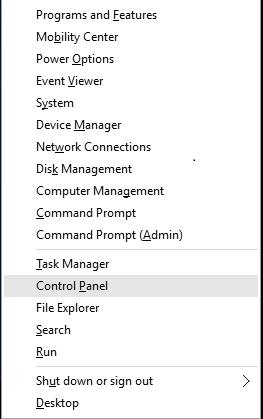
STEG 2 -
- Välj teckensnitt från Kontrollpanelens fönster.

STEG 3 -
- Klicka på Hitta en karaktär från den vänstra kolumnen med teckensnittsfönster.

- Du kan också helt enkelt söka teckenkarta genom att bara skriva karaktärskarta i sökrutan.
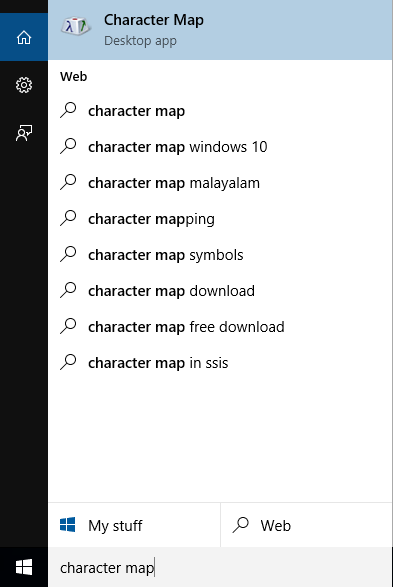
STEG 4 -
- Du ser att medelstora karaktärsfönster dyker upp på skärmen med flera olika specialtecken.
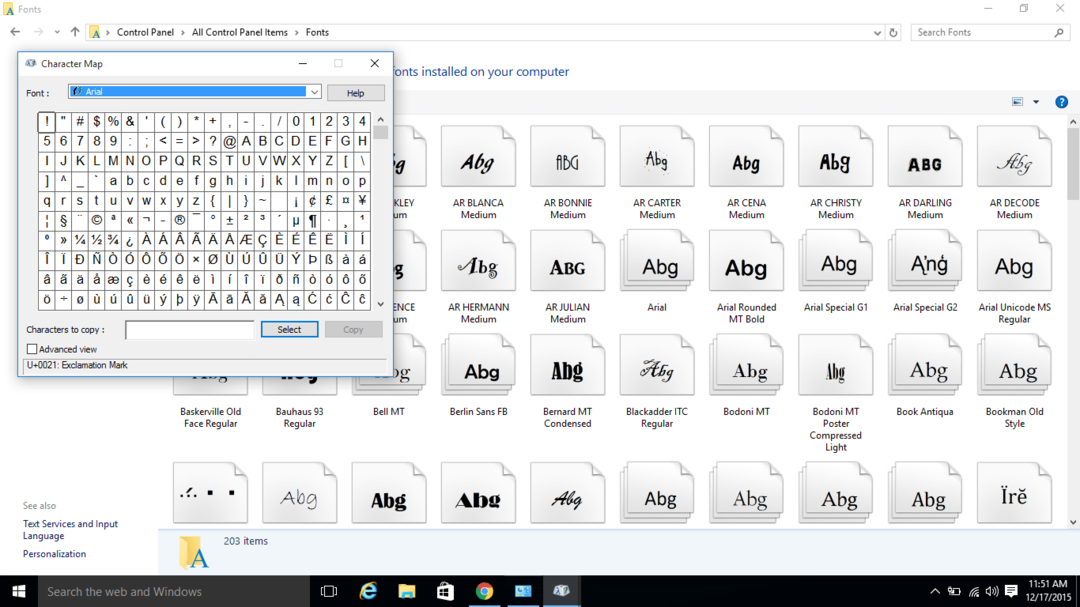
STEG 5-
- Klicka på teckensnittet. Det har ett stort utbud av teckensnitt att välja mellan. Varje typsnitt har sin egen uppsättning specialtecken. Välj det tecken du vill föredra genom att bläddra nedåt i listan och så snart du får markören på karaktären kommer en förstorad vy av den karaktären att dyka upp.
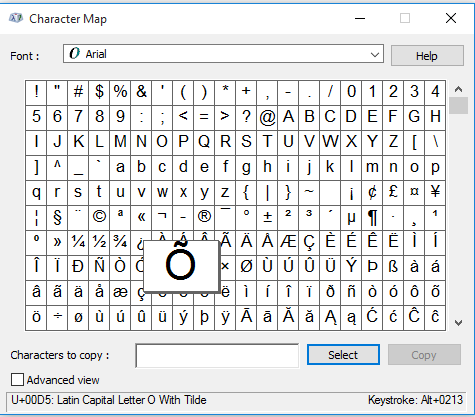
STEG 6 -
- När du har valt karaktär klickar du på väljknappen. Du kommer också att se tangenttryckningen för det specialteckenet längst ner till höger i fönstret.
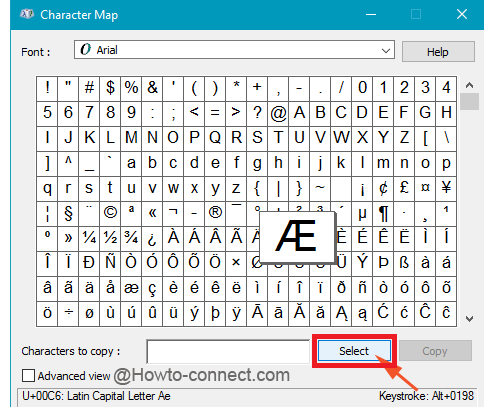
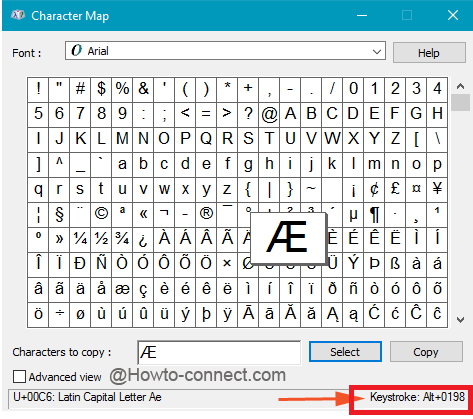
STEG 7-
- Klicka nu på kopieringsknappen.
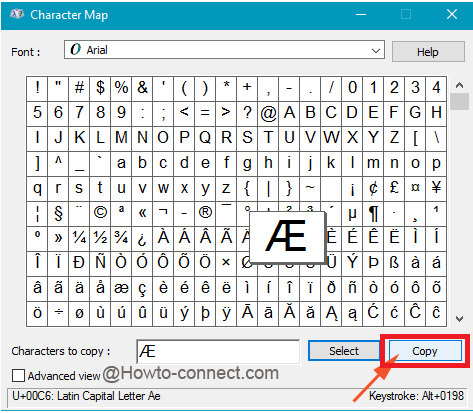
STEG 8
- Det valda specialtecknet kopieras nu till ditt urklipp. Nu kan du enkelt klistra in den på önskad plats.
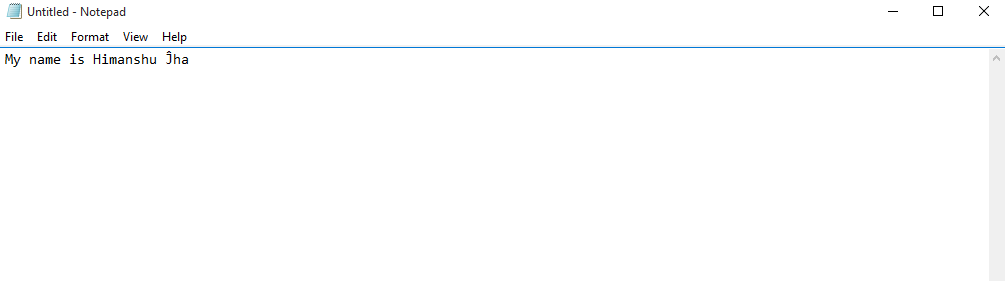
Den här artikeln handlar om hur man väljer specialtecken på Windows 10. Medan vi avslutar den här artikeln vill vi bara du kan använda de här enkla stegen för att välja ett stort antal specialtecken när du arbetar i textfältet off-line.


